Створення штатного розпису
Створення проєкту штатного розпису виконується у реєстрі по пункту меню Реєстр /
Створити (клавіша Ins або за допомогою іконки на панелі інструментів –
![]() ) /
Штатний розпис.
) /
Штатний розпис.
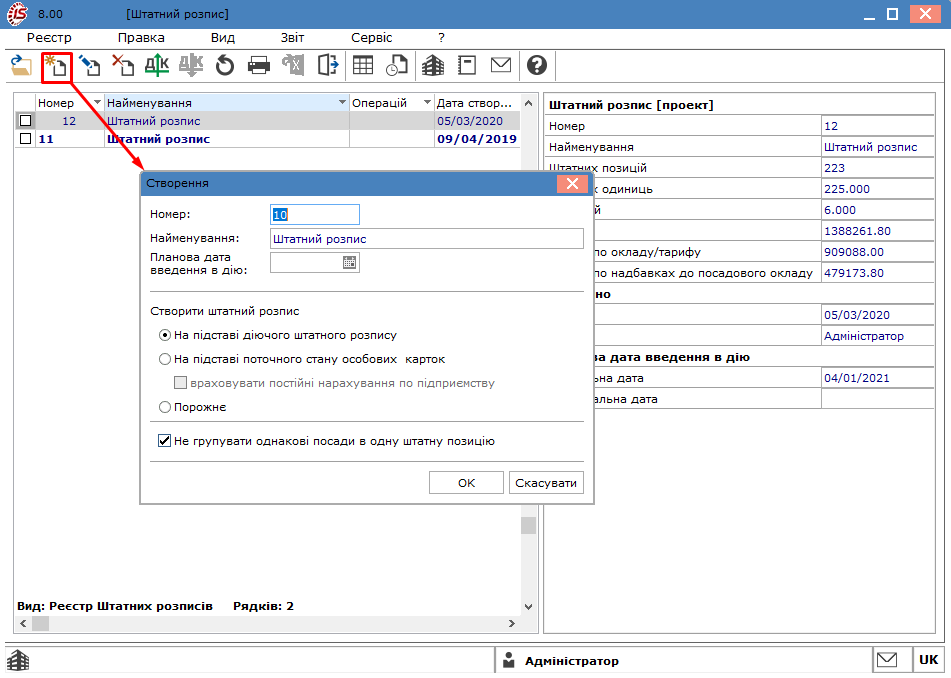
У вікні Створення водяться:
- Номер штатного розкладу. Комплексом здійснюється контроль дублювання номеру документа. Якщо користувач вказує номер проєкту штатного розкладу, який вже використаний раніше, то система проінформує повідомленням про дублювання номера;
- Найменування штатного розкладу;
- Планова дата введення в дію;
- обирається режим створення проєкту штатного розпису:
- перемикач На підставі діючого штатного розпису – створюється новий проєкт штатного розпису на підставі діючого (процес створення описано у пункті Штатний розпис на підставі діючого). Даний режим використовується за умови незначної відмінності нового штатного розпису від діючого;
- перемикач На підставі поточного стану особових карток –
рекомендується використовувати на етапі початку експлуатації підсистеми,
коли немає ще жодного діючого штатного розкладу (процес створення описано у
пункті
Штатний розпис на підставі особових карток);
- параметр враховувати постійні нарахування по підприємству;
- перемикач Порожнє – після створення потрібно зайти в даний документ і задати структуру коду підрозділів (процес створення описаний у пункті Штатний розпис. Підрозділи). Даний режим використовується за умови значної відмінності нового штатного розпису від діючого;
- параметр Не групувати однакові посади в одну штатну позицію.
Процес подальшого формування проєкту штатного розпису залежить від обраного режиму створення даного документа.
Вікно Штатний розпис № представляє собою комбінований реєстр, в якому:
- ліворуч представлений перелік структурних підрозділів (Навігатор
підрозділів). Відображення або приховування навігатора виконується по пункту
Вид / Навігатор підрозділів (комбінація клавіш Ctrl + F11 або за
допомогою іконки на панелі інструментів –
 ). У такому вигляді можна додатково налаштовувати
відображення записів:
). У такому вигляді можна додатково налаштовувати
відображення записів:
- по пункту меню Вид / Відображати підсумки з урахуванням підлеглих підп. (комбінація клавіш Ctrl + P) – застосовується при організації централізованого ведення обліку в підприємстві;
- по пункту меню Вид / Відображати код підрозділу – виводиться записи по усіх підрозділах організації;
- праворуч – інформація зосереджена на кількох вкладках: Штатні позиції, Вакансії, Працівники, Поза штатом, Кандидати.
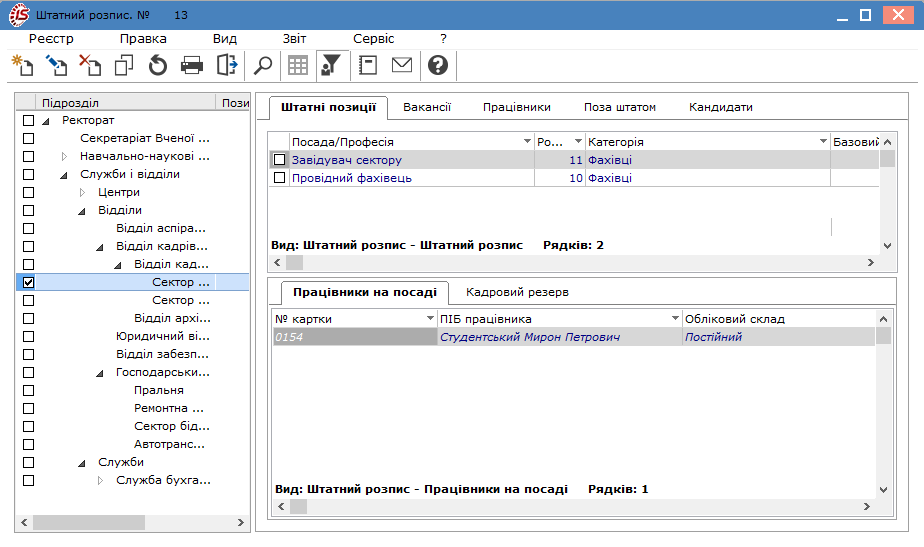
У вікні Штатний розпис № для роботи із записами доступні операції:
- створення запису – по пункту меню Реєстр / Створити (клавішаIns або за
допомогою іконки на панелі інструментів –
 );
); - перегляд – по пункту меню по пункту меню Реєстр / Перегляд (клавіша F3);
- редагування запису – по пункту меню Реєстр / Змінити (клавішаF4 або за
допомогою іконки на панелі інструментів –
 );
); - копіювання – по пункту меню Реєстр / Копіювати (клавіша F5 або за
допомогою іконки на панелі інструментів –
 );
); - видалення – по пункту меню Реєстр / Видалити (клавіша F8 або за
допомогою іконки на панелі інструментів –
 ).
).
Згідно з позицією меню Реєстр / Підсумки Штатного розкладу (комбінація клавіш Alt + I) викликається окреме вікно, в якому по контексту (обраний підрозділ або все підприємство) розраховуються підсумки і подаються в таблиці. Розрахунок підсумків налаштовується по підрозділу залежно від обраного режиму Вид / Відображати підсумки з урахуванням підлеглих підрозділів.
